आप अपने नेटवर्क राउटर को रीसेट करना चाह सकते हैं यदि आपको व्यवस्थापक पासवर्ड याद नहीं है, आप नेटवर्क वायरलेस सुरक्षा कुंजी भूल गए हैं, या आप कनेक्टिविटी समस्याओं का निवारण कर रहे हैं।
निम्न प्रक्रिया राउटर या मॉडेम को पुनरारंभ करने के समान नहीं है।
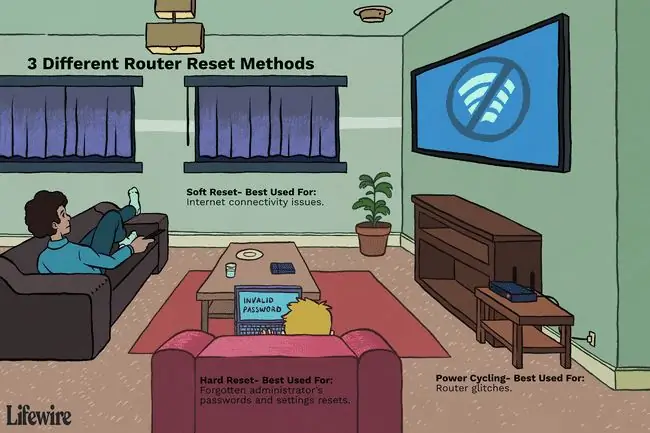
राउटर रीसेट करने के सर्वोत्तम तरीके
स्थिति के आधार पर कई अलग-अलग राउटर रीसेट विधियों का उपयोग किया जा सकता है। आमतौर पर हार्ड रीसेट, पावर साइकलिंग और सॉफ्ट रीसेट की अनुशंसा की जाती है।
होम नेटवर्क राउटर को कैसे रीसेट करें
हार्ड रीसेट
हार्ड रीसेट राउटर रीसेट का सबसे कठोर प्रकार है और आमतौर पर इसका उपयोग तब किया जाता है जब कोई व्यवस्थापक पासवर्ड या कुंजी भूल जाता है और नई सेटिंग्स के साथ शुरू करना चाहता है।
कुछ राउटर निर्माताओं के पास अपने राउटर को रीसेट करने का पसंदीदा तरीका हो सकता है, और राउटर को रीसेट करने के कुछ तरीके मॉडल के बीच भिन्न हो सकते हैं।
चूंकि राउटर पर सॉफ़्टवेयर फ़ैक्टरी डिफ़ॉल्ट पर रीसेट है, एक हार्ड रीसेट पासवर्ड, उपयोगकर्ता नाम, सुरक्षा कुंजी, पोर्ट फ़ॉरवर्डिंग सेटिंग्स और कस्टम DNS सर्वर सहित सभी अनुकूलन को हटा देता है। हालाँकि, हार्ड रीसेट राउटर फर्मवेयर के वर्तमान में स्थापित संस्करण को हटा या वापस नहीं लाते हैं।
इंटरनेट कनेक्टिविटी जटिलताओं से बचने के लिए, हार्ड रीसेट करने से पहले ब्रॉडबैंड मॉडम को राउटर से डिस्कनेक्ट कर दें।
हार्ड रीसेट करने के लिए:
- राउटर चालू होने के साथ, इसे उस तरफ घुमाएं जिसमें रीसेट बटन है। रीसेट बटन या तो पीछे या नीचे होता है।
- किसी छोटी और नुकीले चीज़ से, पेपरक्लिप की तरह, रीसेट बटन को 30 सेकंड के लिए दबाए रखें।
- रीसेट करें बटन जारी करें और राउटर के पूरी तरह से रीसेट होने और वापस चालू होने के लिए 30 सेकंड तक प्रतीक्षा करें।
30-30-30 हार्ड रीसेट नियम नामक एक वैकल्पिक विधि में 30 के बजाय 90 सेकंड के लिए रीसेट बटन को दबाए रखना शामिल है, और अगर मूल 30-सेकंड संस्करण काम नहीं करता है तो इसे आजमाया जा सकता है।
पावर साइकलिंग
राउटर को बंद करना और पावर को फिर से लगाना पावर साइकलिंग कहलाता है। इसका उपयोग उन गड़बड़ियों से उबरने के लिए किया जाता है जिनके कारण राउटर कनेक्शन को छोड़ देता है जैसे कि यूनिट की आंतरिक मेमोरी का भ्रष्टाचार या ओवरहीटिंग। पावर साइकिल राउटर कंसोल का उपयोग करके सहेजे गए पासवर्ड, सुरक्षा कुंजी या अन्य सेटिंग्स को नहीं मिटाते हैं।
राउटर को पावर साइकिल करने के लिए:
- राउटर की बिजली बंद कर दें। या तो पावर स्विच बंद करें या पावर कॉर्ड को अनप्लग करें।
- बैटरी से चलने वाले राउटर पर, बैटरी निकाल दें।
कुछ लोग आदत से 30 सेकंड तक प्रतीक्षा करते हैं, लेकिन राउटर पावर कॉर्ड को अनप्लग करने और फिर से जोड़ने के बीच कुछ सेकंड से अधिक प्रतीक्षा करना आवश्यक नहीं है। हार्ड रीसेट के साथ, राउटर को फिर से शुरू करने के लिए बिजली बहाल होने के बाद समय लगता है।
सॉफ्ट रीसेट
इंटरनेट कनेक्टिविटी समस्याओं का निवारण करते समय, यह राउटर और मॉडेम के बीच कनेक्शन को रीसेट करने में मदद कर सकता है। इसमें केवल दोनों के बीच भौतिक संबंध को हटाना शामिल हो सकता है, न कि सॉफ़्टवेयर में हेरफेर करना या शक्ति को अक्षम करना।
अन्य प्रकार के रीसेट की तुलना में, सॉफ्ट रीसेट लगभग तुरंत प्रभावी हो जाते हैं क्योंकि उन्हें राउटर को रीबूट करने की आवश्यकता नहीं होती है।
सॉफ्ट रीसेट करने के लिए, राउटर को मॉडेम से जोड़ने वाली केबल को अनप्लग करें, फिर कुछ सेकंड के बाद इसे फिर से कनेक्ट करें।
सॉफ्ट रीसेट करने के लिए कुछ राउटर का तरीका अलग हो सकता है:
- कंसोल पर डिस्कनेक्ट/कनेक्ट बटन देखें। यह मॉडेम और सेवा प्रदाता के बीच कनेक्शन को रीसेट करता है।
- राउटर कंसोल खोलें। मेनू में, फ़ैक्टरी डिफ़ॉल्ट को पुनर्स्थापित करें या कुछ इसी तरह का चयन करें। यह सुविधा राउटर की अनुकूलित सेटिंग्स (जैसे पासवर्ड और कुंजियाँ) को मूल सेटिंग्स से बदल देती है, जो हार्ड रीसेट की आवश्यकता के बिना कारखाने में थी।
- खोजें और सुरक्षा रीसेट करें बटन दबाएं। यह राउटर की वायरलेस नेटवर्क सेटिंग्स के सबसेट को डिफ़ॉल्ट के साथ बदल देगा जबकि अन्य सेटिंग्स को अपरिवर्तित छोड़ देगा। विशेष रूप से, राउटर का नाम (एसएसआईडी), वायरलेस एन्क्रिप्शन, और वाई-फाई चैनल नंबर सेटिंग्स सभी पूर्ववत हैं।
वाई-फाई कंसोल स्क्रीन पर
सुरक्षा रीसेट पर कौन सी सेटिंग्स बदल जाती हैं, इस भ्रम से बचने के लिए, Linksys के मालिक इस विकल्प से बच सकते हैं और इसके बजाय फ़ैक्टरी डिफ़ॉल्ट को पुनर्स्थापित करें का उपयोग कर सकते हैं।
राउटर को बदलना
यदि आप राउटर को रीसेट करके किसी समस्या को हल करने का प्रयास कर रहे हैं, और इससे समस्या ठीक नहीं हुई है, तो इसे बेहतर राउटर से बदलने का समय आ सकता है।






